Luo oma kirjautumis-UI Logto Cloudille
Tämä opas opastaa sinua oman mukautetun kirjautumis-UI:n luomisessa ja julkaisemisessa Logto Cloudille.
Tausta
Logto tarjoaa valmiina kirjautumiskokemuksen UI:n, joka kattaa kaikki Logton ominaisuudet, kuten kirjautumisen, rekisteröitymisen, salasanan palautuksen, kertakirjautumisen (SSO) ja paljon muuta. Käyttäjät voivat myös mukauttaa kirjautumiskokemuksen UI:n ulkoasua käyttämällä "Mukautettu CSS" -ominaisuuttamme.
Jotkut käyttäjät haluavat kuitenkin syvästi mukauttaa kirjautumiskokemustaan (sekä UI:n että autentikointivirtaukset) vastaamaan heidän brändäystään ja erityisiä liiketoimintavaatimuksiaan. Olemme kuulleet sinut! Ja olemme innoissamme ilmoittaessamme, että "Luo oma UI" -ominaisuus on nyt saatavilla Logto Cloudissa.
Tässä oppaassa opastamme sinut askel askeleelta oman mukautetun kirjautumis-UI:n luomisessa ja julkaisemisessa Logto Cloudille.
Esivaatimukset
Ennen kuin aloitat, varmista, että sinulla on seuraavat:
- Logto Cloud -tili, jossa on tilaus
- Sovellus, joka on integroitu Logtoon (Pika-aloitukset)
- Asennettu Logto tunnel CLI
- Perustiedot HTML:stä, CSS:stä ja JavaScriptistä
Yksinkertaisuuden vuoksi käytämme klassista "käyttäjänimi & salasana" -kirjautumistapaa seuraavissa vaiheissa. Muista vaihtaa kirjautumismenetelmäsi Logto Consolessa.

Luo mukautettu kirjautumis-UI
Minimivaatimus kirjautumis-UI:lle on, että sillä on index.html-tiedosto, jossa on kirjautumislomake, joka sisältää vähintään käyttäjänimen syötteen, salasanasyötteen ja lähetä-painikkeen.
Käytin ChatGPT:ta luodakseni esimerkin HTML:n, ja tässä on tämä söpö vaaleanpunainen kirjautumissivu.
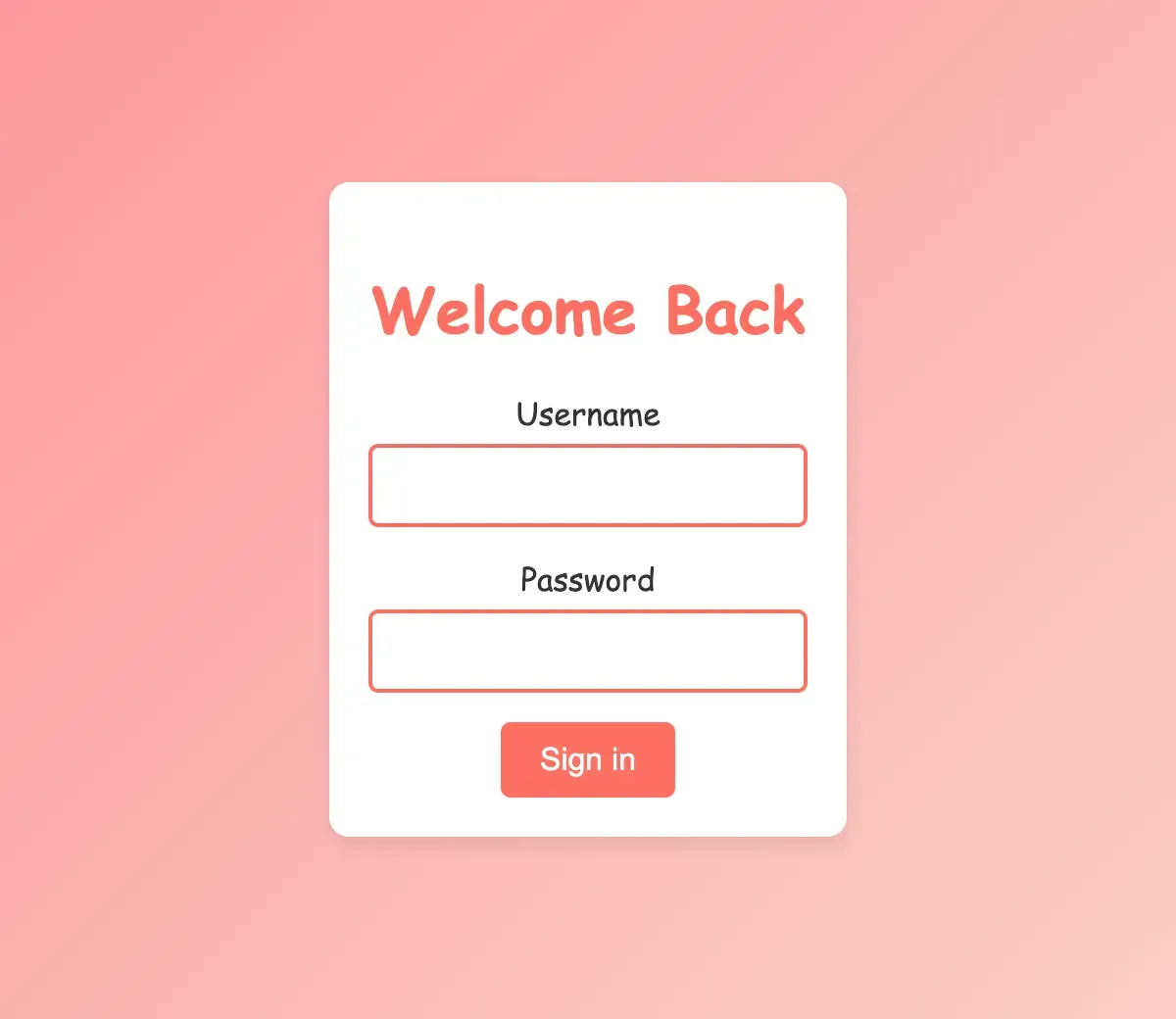
Olen yksinkertaisuuden vuoksi jättänyt CSS-tyylit pois, ja tässä on kuinka yksinkertaiselta HTML näyttää:
Voit myös aloittaa suosikkisi front-end-kehityskehyksen boilerplate-ohjelmalla, kuten Create React Appilla, Next.js:llä tai Vue CLI:lla.
Koska Logto on avoimen lähdekoodin, toinen suositus on kloonata Logto Experience -projekti ja muokata koodia tarpeidesi mukaan. Tämä on täydellinen ominaisuus Logton sisäänrakennettu kirjautumiskokemuksen UI, kirjoitettu Reactilla ja TypeScriptillä.
Asenna Logto tunnel CLI
Logto tunnel CLI on työkalu, joka ei vain palvelisi HTML-sivujasi, vaan myös antaa sinun olla vuorovaikutuksessa Logton Experience API:n kanssa HTML-sivuillasi paikallisessa kehitysympäristössä.
Oletetaan, että index.html-sivusi sijaitsee /path/to/your/custom-ui, ja Logto-tenant-tunnuksesi on foobar, voit suorittaa komennon näin:
Tai, jos käytät kehityskehystä, jolla on sisäänrakennettu kehityspalvelin, ja sivusi palvellaan osoitteessa http://localhost:4000, voit suorittaa komennon näin:
Komennon suorittamisen jälkeen tunnel-palvelu käynnistyy paikallisessa koneessasi http://localhost:9000/.
Laukaise kirjautuminen sovelluksestasi
Mene aiemmin luomaasi sovellukseen ja vaihda Logto-päätepisteestä https://foobar.logto.app/ osoitteeseen http://localhost:9000/ Logto SDK -määrittelyssäsi.
Otetaan esimerkkinä React-näyteprojektimme:
Klikkaa "Kirjaudu sisään" -painiketta sovelluksessasi. Sen sijaan, että näet sisäänrakennetun Logto-kirjautumis-UI:n, sinut pitäisi nyt ohjata mukautetulle kirjautumissivullesi.
Vuorovaikutus Logto Experience API:n kanssa
Tässä vaiheessa olemme vuorovaikutuksessa Logto Experience API:n kanssa mukautetussa UI:ssasi. Ensin luodaan script.js-tiedosto ja lisätään viite index.html-tiedostoosi.
Laita seuraava koodi script.js-tiedostoosi.
Tämä skripti suorittaa käyttäjänimen ja salasanan kirjautumisprosessin näiden API:en avulla:
PUT /api/experience- Aloita kirjautumisvuorovaikutusPOST /api/experience/verification/password- Vahvista käyttäjänimi ja salasanaPOST /api/experience/identification- Tunnista käyttäjä nykyistä vuorovaikutusta vartenPOST /api/experience/submit- Lähetä kirjautumisvuorovaikutus
Katso Logto Experience API -dokumentaatio saadaksesi lisätietoja.
Testaa mukautettu kirjautumissivusi
- Mene sovellukseesi ja klikkaa "Kirjaudu sisään" -painiketta.
- Sinut pitäisi ohjata mukautetulle kirjautumissivullesi osoitteessa
http://localhost:9000/. - Syötä käyttäjänimi ja salasana, ja klikkaa "Lähetä".
- Jos kaikki on asetettu oikein, sinut pitäisi ohjata takaisin sovellukseesi, josta löytyy todennettu käyttäjätieto.
Julkaise mukautettu kirjautumis-UI Logto Cloudille
Kun olet lopettanut mukautetun kirjautumis-UI:n kehittämisen ja testaamisen paikallisesti, voit julkaista sen Logto Cloudille. Luo yksinkertaisesti zip-tiedosto mukautetusta UI-kansiostasi ja lataa se "Mukautettu UI" -osioon Logto Consolessa.
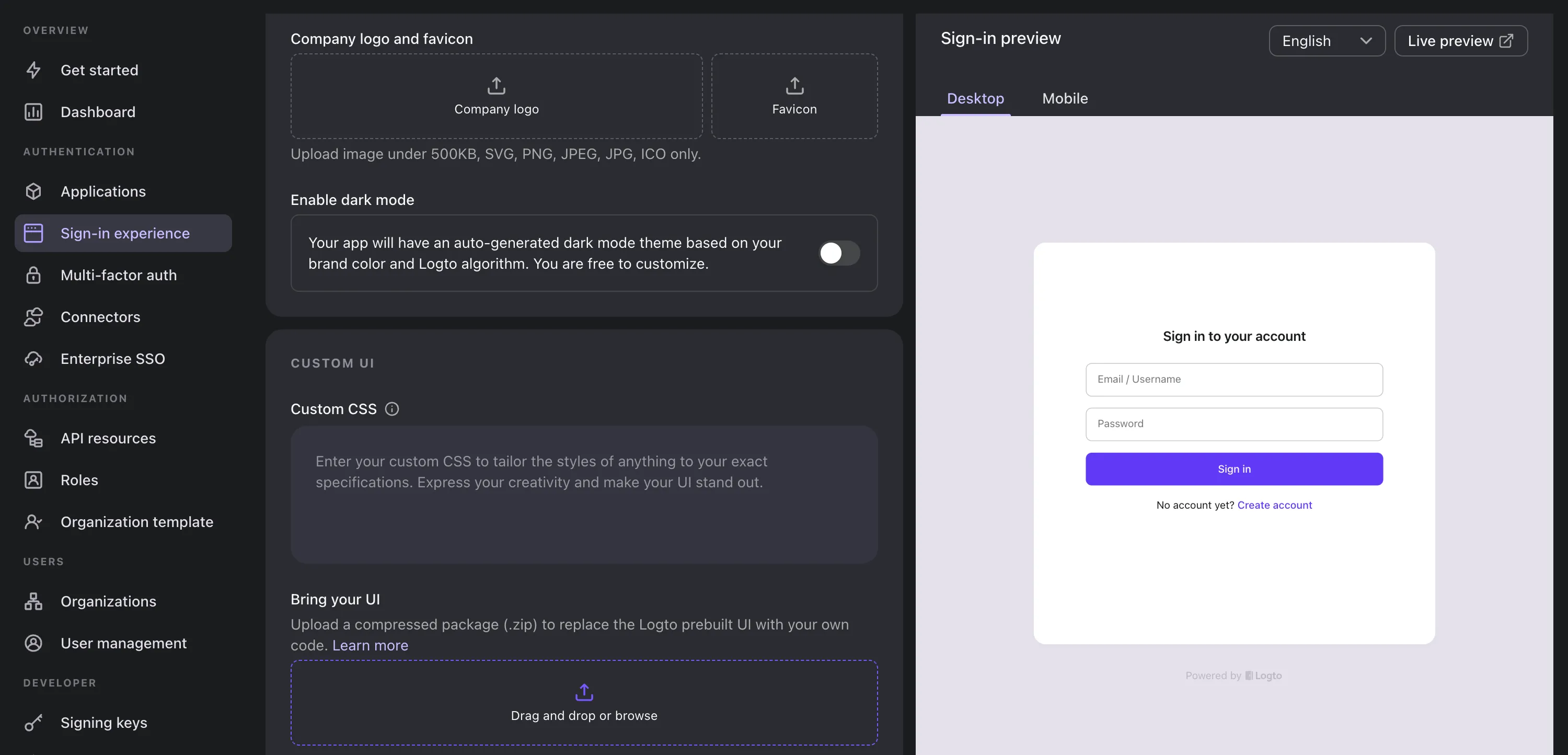
Latauksen jälkeen tallenna muutokset, ja mukautettu kirjautumis-UI menee verkkoon Logto Cloud -vuokralaisessa, korvaten sisäänrakennetun Logto-kirjautumiskokemuksen.
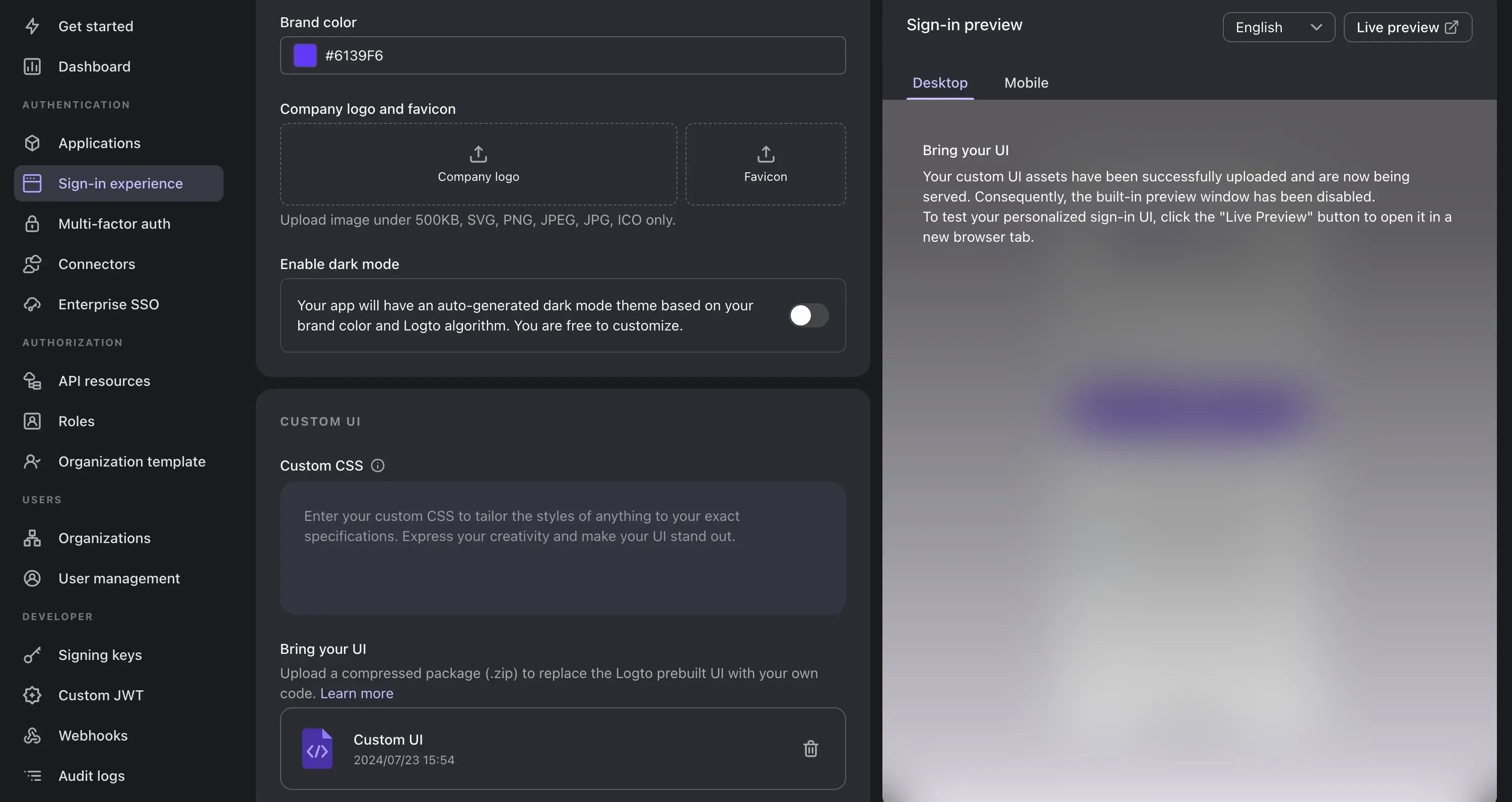
Lopuksi, mene takaisin sovellukseesi ja vaihda päätepiste URI takaisin Logto cloud -päätepisteeseesi: https://foobar.logto.app/.
Tällä kertaa voit pysäyttää Logto tunnel -palvelun, ja sovelluksesi toimii nyt suoraan mukautetun verkossa isännöidyn UI:n kanssa.
Yhteenveto
Tässä oppaassa kävimme läpi oman mukautetun kirjautumis-UI:n toteutuksen ja julkaisemisen Logto Cloudille.
Tämän ominaisuuden avulla voit nyt syvästi mukauttaa kirjautumis-UI:ta ja autentikointivirtauksia vastaamaan brändäystäsi ja erityisiä liiketoimintavaatimuksiasi.
Hauskoja koodauksia! 🚀

